多表格数据汇总可以使用透视表,使用函数,今天office教程网分享一个通过合并计算完成多表格数据汇总方法,合并计算分为两种情况,一种情况是:多个表格类别一致数据不同,另一种情况......
2021-11-25 138 excel合并计算 excel多表格数据汇总求和
在Excel中如果只复制单元格格式,而保持原来单元格的内容不发生改变,可以采用“格式刷”工具或“复制+选择性粘贴”进行复制。
下面我们来看一下使用“复制+选择性粘贴”进行复制的操作方法。
例:要求将B列中的格式复制到C列中,但是C列的数值不发生改变。
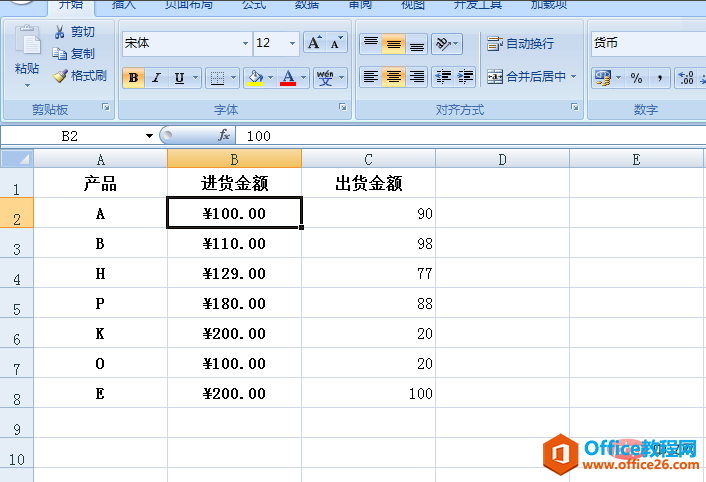
点击选中B2:B8单元格区域,按[CTRL+C]组合键,复制选中的单元格区域。
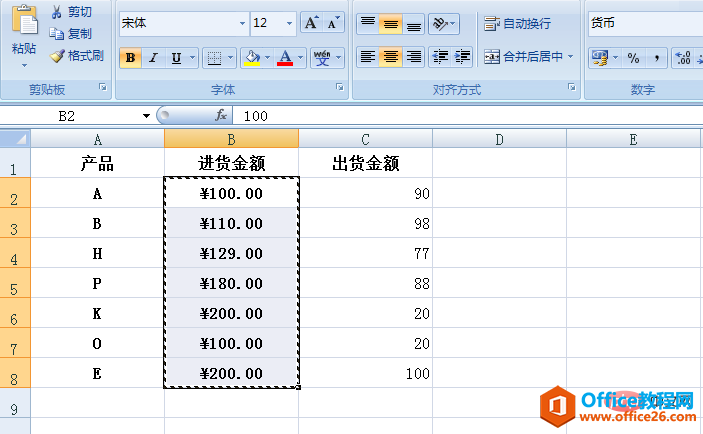
然后点击C3:C8单元格,按[CTRL+V]组合键,粘贴到目标单元格,可以看到,此时两列的数值一样。
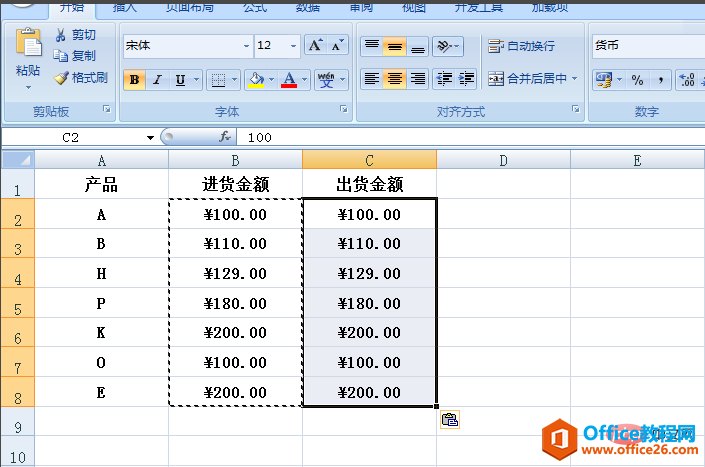
如下图,点击C列中箭头指向的按钮,在弹出的菜单选项中点击选中[仅格式]选项。
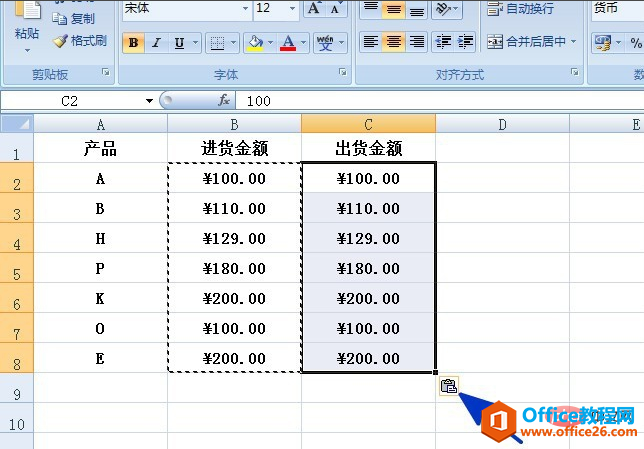
通过上一步骤,C列中的数值就恢复到了原来的数值,但其格式却复制了B列的格式。这样,就做到了仅复制格式的目的。
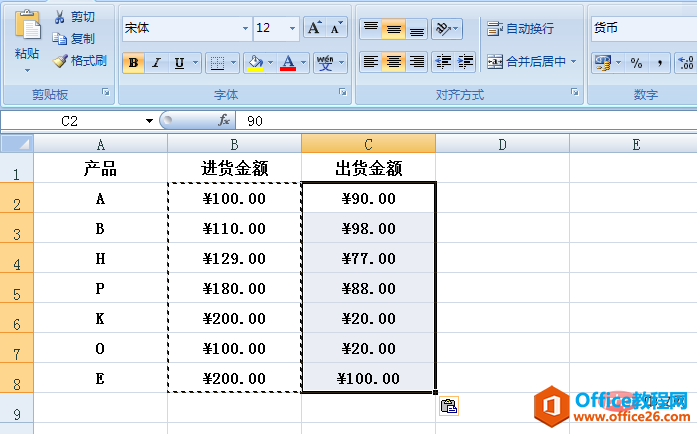
标签: excel复制单元格格式
相关文章

多表格数据汇总可以使用透视表,使用函数,今天office教程网分享一个通过合并计算完成多表格数据汇总方法,合并计算分为两种情况,一种情况是:多个表格类别一致数据不同,另一种情况......
2021-11-25 138 excel合并计算 excel多表格数据汇总求和

Excel图表在工作中常用主要有簇状柱形图、堆积柱形图、百分比堆积柱形图等、条形图、折线图、饼图、气泡图、雷达图等,以及多种类型图表的混合使用。不同的图表具有不同的特点,也具有......
2021-11-25 406 excel图表类型

垂直区域|水平区域|混合区域|不连接区域|填充Excel区域|移动Excel区域|拷贝EXCEL区域Excel区域是由多个单元格组成的集合。本文将会从下面的5个知识点来介绍如何使用excel区域。区域......
2021-11-25 465 Excel区域知识

Excel文件选项卡|Excel快速访问工具栏|ExcelRibbon功能区|Excel视图切换|excel行列|Excel状态栏|Excel帮助文档本节将对Excel的工作窗口中的不同组件做简要的介绍。下面逐一介绍每个窗口组件......
2021-11-25 265 Excel工作窗口

隐藏或最小化Ribbon功能区|新建excelRibbon选项卡和组|重命名Ribbon选项卡|添加Excel命令到新建组|重置excelRibbon功能区|设置Excel快速访问工具栏ExcelRibbon功能是微软Excel里最重要的功能组......
2021-11-25 328 Ribbon功能区 Ribbon功能组件